
Yn dizze ynstruksje, wat te dwaan om de flater te korrigearjen "it apparaat is al brûkt" as it lûd is útfierd fia HDMI, faktoaren fan in flater en oanfoljende ynformaasje dy't kin wêze yn 'e kontekst fan it probleem . Oer oare ferlykbere problemen en oanpak oan it beslút: gjin lûd op HDMI - Wat te dwaan, it lûd fan Windows 10 ferdwûnen.
Ienfâldige manieren om it probleem fan lûdspiel te korrigearjen fia HDMI "Dit apparaat is al brûkt troch in oare applikaasje"
Earst korrigearje twa ienfâldige metoaden de flater "Dit apparaat is al brûkt" as it lûd fan HDMI net wurdt reprodusearre. Dizze metoaden fereaskje gjin ynstallaasje fan sjauffeurs as wat ekstra komplekse aksjes.
Basis stappen as it probleem ferskynde sil as folgjend wêze:
- Druk op de WIN + R-kaaien op it toetseboerd, Enter SNDVOL en druk op Enter.
- De folumexer wurdt iepene. Sjoch as applikaasjes net werjûn wurde yn it dat jo net hawwe fertocht dat se lûd brûke. As der ien is, slút se (as de applikaasje op 'e eftergrûn wurket, brûk dan de taakbehearder foar sluten).
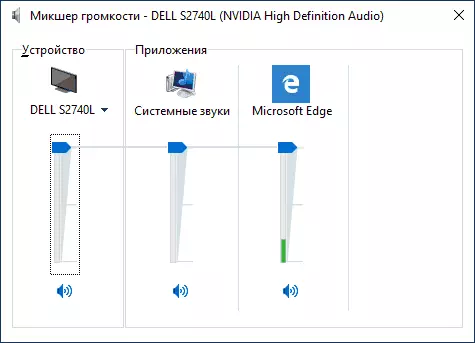
- As de foarige stap net helpt, gean dan nei de list mei ôfspielapparaten. Yn Windows 10 kin dit dien wurde troch rjochts te klikken op it sprekker-byldkaike - Sounds - Sounds - The Playback Tab. Yn 'e nije ferzje fan Windows 10 (begjinnend mei 1903 maaie 2019-update), is it paad wat: rjochts klikke op' e dynamyk - Iepenje de Sound-parameters - it Sound Control Panel yn 'e "Besibbe parameters".
- Selektearje jo HDMI Audio-útfierapparaat en klikje op "Eigenskippen".

- Op it ljepblêd Avansearre, selektearje yn 'e seksje "Monopoly-modus".
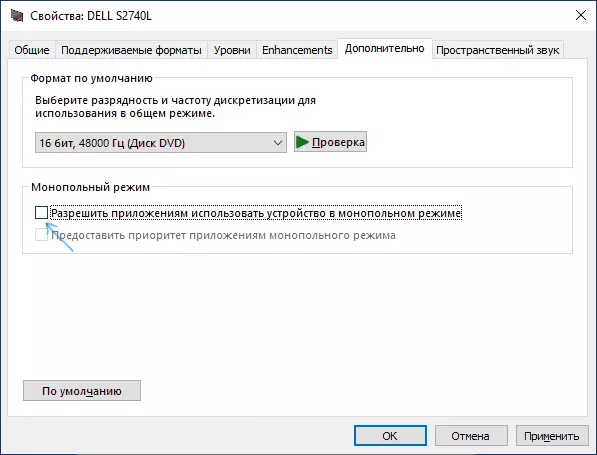
- Ynstellings tapasse.
As nei de 6e stap is, is neat feroare, besykje dan de kompjûter opnij te begjinnen, kin it wurkje.
Spitigernôch beskreau de ienfâldige metoaden de flater korrekt korrekt en draai it lûd yn it lûd, binne net altyd operasjoneel. As se net holpen en yn jo gefal, gean dan nei ekstra opsjes.
Oanfoljende metoaden fix de flater
Ofhinklik fan oft it probleem ûntstiet, de oanpak om de flater te korrizjearjen "Dit apparaat is al brûkt troch in oare applikaasje" kin oars wêze.
As juster alles wurke, en hjoed wurket it net, besykje dizze metoade:
- Iepenje de list mei ôfspieldeparken, rjochts-klikje op jo HDMI-apparaat en iepenje syn eigenskippen.
- Op it algemiene ljepblêd, yn 'e seksje "Controller", klikje jo op de knop "Eigenskippen".
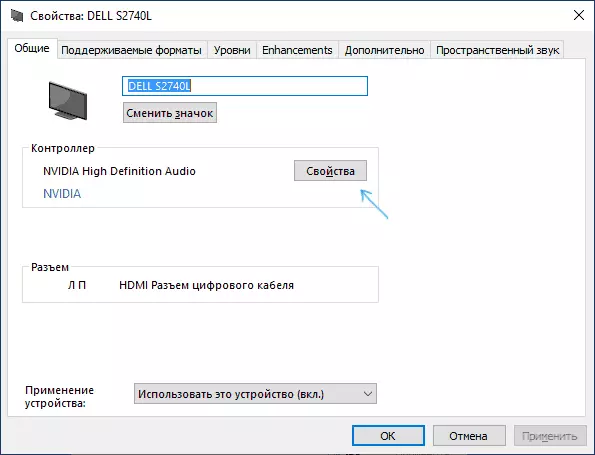
- Klikje op it tabblêd Bestjoerder en kontrolearje oft de knop "Rollback" aktyf is. As ja, brûk it dan. By it oanfreegjen fan in kompjûter Reboot, opnij starte.
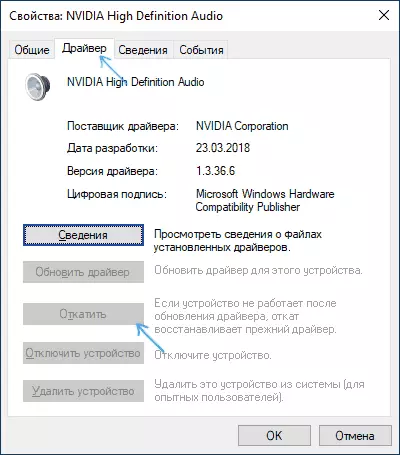
- Kontrolearje as it probleem waard oplost.
Yn it skript, as de flater ferskynde nei't de Manual achterstallaasje Windows 10, 8.1 of Windows 7 opnij ynstalleare, downloade dan manuell alle orizjinele sjauffeurs manuell downloade ( GEBRUK NET "UPDATE-DRIVER" yn 'e apparaatbehearder wêr't jo wierskynlik rapportearje dat de bestjoerder net bywurke hat nedich). Foar in laptop, download sjauffeurs fan 'e offisjele side fan har fabrikant, foar PC - fan' e webside fan 'e fabrikant, foar fideokaarten - fan Amd, NVidia, yntel siden.
Tagelyk ynstallearje de sjauffeurs op:
- Sound Card (Nim net fan Realtoek-siden en downloaden, mar downloaden in laptop of moederbord út 'e webside fan' e fabrikant, sels as it downloade allinich ûnder foarige Windows ferzjes).
- Fideokaart of fideokaart (bygelyks as jo in NVidia GEFORCE hawwe ynstalleare, en de kompjûter mei de Intel-processor, wês wis dat jo NVidia-sjauffeurs en Intel HD-grafyske sjauffeurs ynstallearje). Yn it gefal fan NVIDIA en AMD ferlieze de hege definysje audiokomponint net.
As gjinien foar dit momint wurke hat, besykje dan dizze oanpak (ik warskôgje dan: teoretysk is it mooglik dat nei dizze metoade, sil it lûd folslein ferdwine, mar it is normaal net):
- Iepenje de apparaatbehearder, yn it - de "Audio-ynput en audioSodes" seksje.
- Alle apparaten wiskje yn 'e list (rjochter klik - wiskje).
- Werhelje itselde foar it seksje "Sound, gaming- en fideo-ôfdieling".
- De kompjûter opnij starte.
- As, nei it rebooting wurde de audioapparaten net automatysk ynstalleare, gean nei de apparaatbehearder, selektearje "Update de konfiguraasje fan it apparaat" yn it menu "aksje".
- Ferjit net om it ôfspieljen en standert opname-apparaat te konfigurearjen (se kinne wurde reset neidat de beskreaune stappen).
In oare oplossing dy't wurket, oanbean dat it lûd ferdwynt, it ferdwynt (mar it wurket ienris, oant it werjaan fan it werjaan fan loskoppen, RJOCHTSKLIK OP DE HDMI PLAYBACK-apparaat , Skeakelje it út en skeakelje dan opnij oan: meastentiids wurdt it lûd werombrocht.
